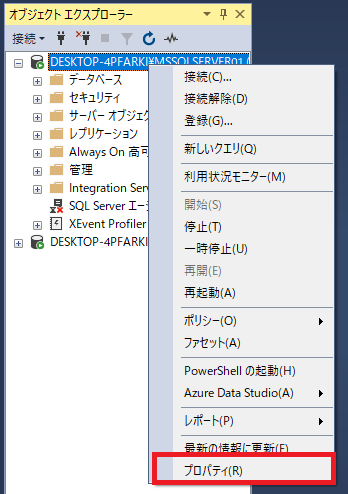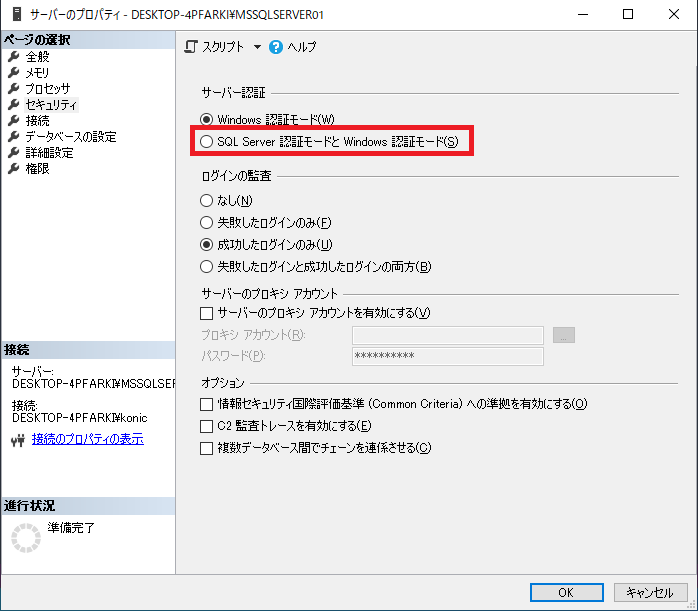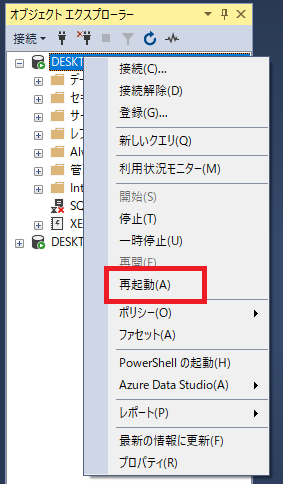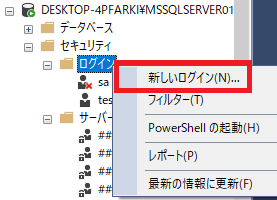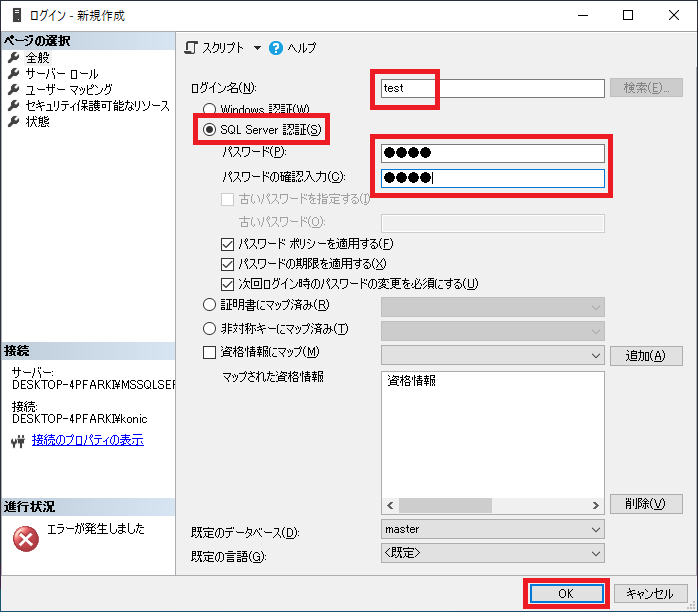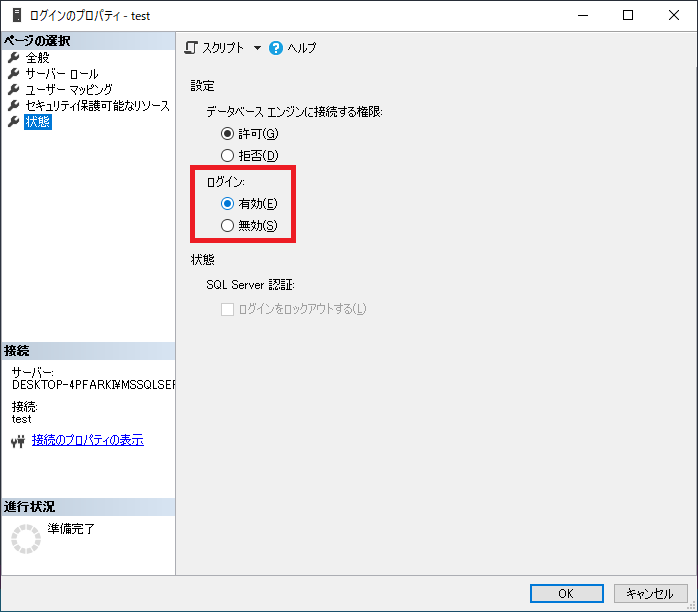初めに
こちらの手順では、SQL Serverに対して、認証モードを切り替える手順を記載しています。
設定を行うことで、SQL Serverに対して、認証できるユーザーを制御できるようになります。
流れ
① 設定したいSQL Serverのプロパティを開く。
② セキュリティタブからサーバー認証を確認し、SQL Server 認証モードを設定する。
③ モードを反映するため、SQL Serverを再起動する
④ ユーザーのプロパティを開く。
⑤ 全般タブからログインユーザーのパスワードを入力する。
⑥ 状態タブからログインを有効にする。
⑦ SQL Serverの接続を解除し、再度登録したユーザーでログインする。
- SQL Serverの接続を解除します
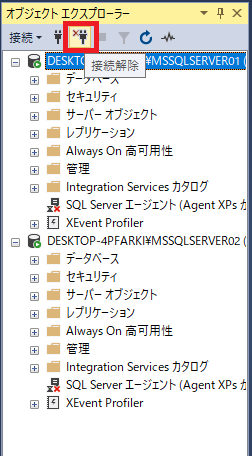
- 再度、SQL Serverへ接続します。その際、認証の種類を「SQL Server認証」にします。
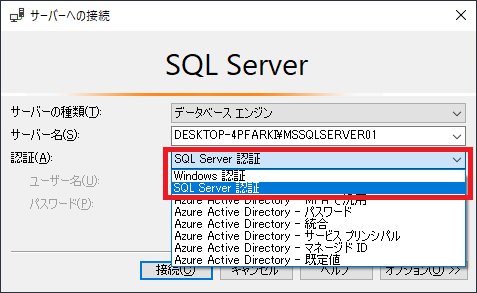
登録したユーザーIDとパスワードを入力し、接続に成功したら、認証モードの切り替えに成功です。
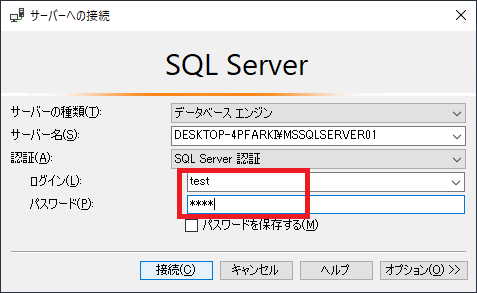
注意事項
- この記事では、SQL ServerやSSMSを使用しているので、試してみたい方は事前に準備が必要です。
この記事は誰向けの記事か?
- SQL Serverの認証モードを切り替える手順を知りたい人
環境
- OS:Windows10
- SQL SErver Management Studio(SSMS):v19.0.2
- SQL Server 2022
本記事における注意事項
- 本記事は、備忘録としてまとめたものになります。
- 他の方の参考になる可能性も踏まえて、一般公開も行なっております。
- また記載内容はすべて、正しい内容が記載されているとは限りません。
- 誤った内容を見つけた場合は、ご指摘をお願いいたします。